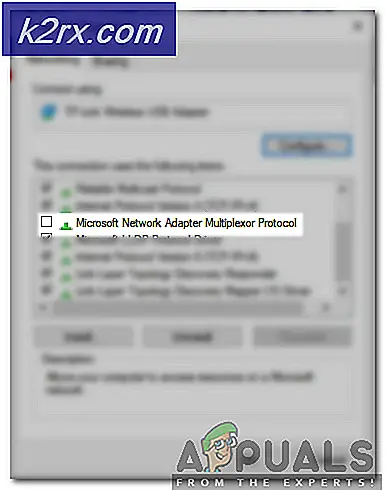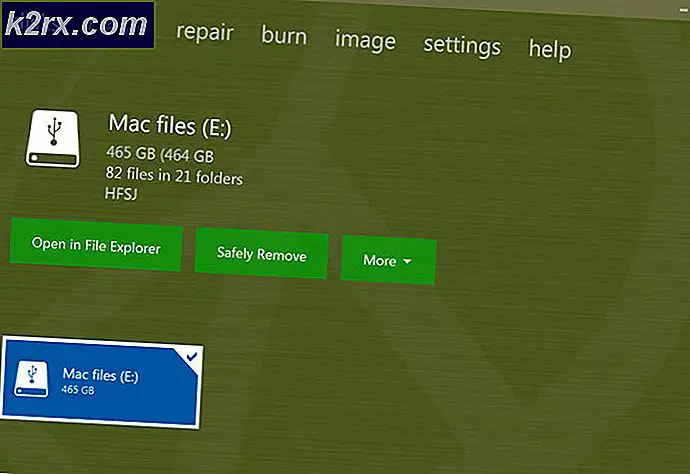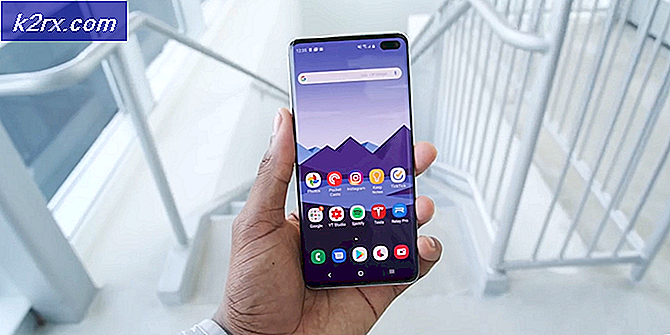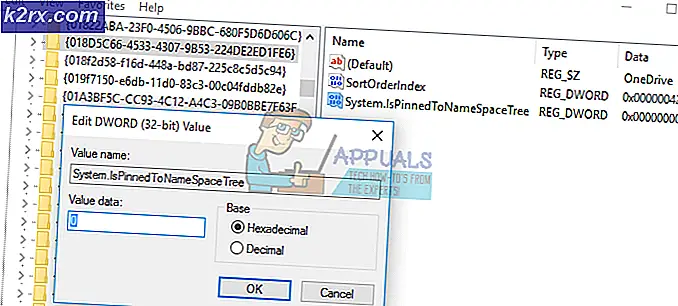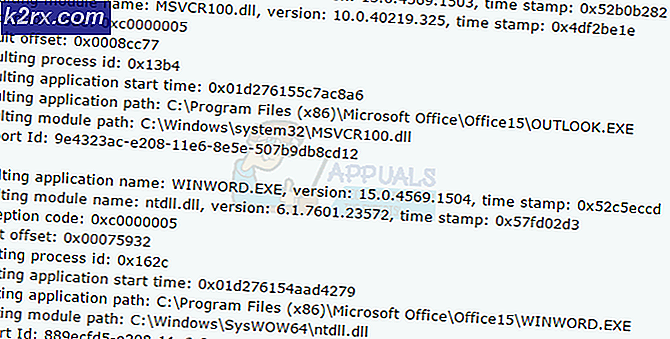Sådan Password Protect eller Krypter Excel Files
Beskyttelse af din digitale verden fra nysgerrige øjne er altid en god ide, især hvis du har nogle private oplysninger gemt i dine filer. Microsoft Excel er et godt værktøj til at gemme og organisere dine data. Fra en simpel opgaveliste til fakturaer og kundelister. Hvis du har følsomme data i din Excel-fil, anbefaler jeg stærkt, at du krypterer din Excel-fil.
Selv om Excel 2010 og nyere har bedre kryptering, er det stadig ikke nok til at beskytte dine meget følsomme data. Du kan bruge Excel-adgangskodebeskyttelsesfunktionen til at beskytte den mod tilfældige tilskuere, eller du kan bruge den som et ekstra sikkerhedsniveau. Men hvis du er virkelig bekymret for sikkerheden af dine filer, skal du bruge Windows BitLocker eller en VeraCr ypt (Open Source)
Forveksl ikke adgangskodebeskyttelse med kryptering. Du kan passwordbeskytte en arbejdsbog eller et ark for at forbyde brugere at ændre Excel-projektmappen eller -arket. Brugere kan dog stadig se indholdet. På den anden side vil kryptering af en projektmappe kræve et kodeord, der skal åbnes. Så brugerne kan ikke se indholdet af projektmappen uden at indtaste adgangskoden.
Sådan beskytter du Excel-filer for at forhindre ændringer
Du kan beskytte Excel-arket eller hele projektmappen med et kodeord. Følg disse trin for at beskytte en Excel-fil med en adgangskode.
Åbn Excel-projektmappen eller det ark, du vil beskytte. Gå til fanen Review og klik på Protect Workbook eller Protect Sheet .
PRO TIP: Hvis problemet er med din computer eller en bærbar computer / notesbog, skal du prøve at bruge Reimage Plus-softwaren, som kan scanne lagrene og udskifte korrupte og manglende filer. Dette virker i de fleste tilfælde, hvor problemet er opstået på grund af systemkorruption. Du kan downloade Reimage Plus ved at klikke herEt Beskytt Workbook eller Protect Sheet-vindue vises. Vælg de ønskede muligheder og indtast dit kodeord. Gem filen. Mens denne procedure beskytter filen mod uønskede ændringer, vil brugerne stadig kunne se indholdet.
Sådan krypteres Excel-filer for at undgå uautoriseret adgang
Følg disse trin for at kryptere hele projektmappen.
Åbn den nødvendige Excel-projektmappe. Gå til menuen Filer og klik på Beskyt arbejdsbog . Vælg Krypter med adgangskode fra den resulterende dropdown
Indtast og skriv password igen.
Gem filen.
Sådan afkrypteres Excel-filer
Hvis du vil dekryptere filen, skal du følge disse trin.
Åbn den krypterede fil. Du skal indtaste adgangskoden for at åbne den.
Gå til File menuen og klik på Protect Workbook . Vælg Krypter med adgangskode fra den resulterende dropdown
Et adgangskodefelt vises. Slet adgangskoden, og klik på OK .
PRO TIP: Hvis problemet er med din computer eller en bærbar computer / notesbog, skal du prøve at bruge Reimage Plus-softwaren, som kan scanne lagrene og udskifte korrupte og manglende filer. Dette virker i de fleste tilfælde, hvor problemet er opstået på grund af systemkorruption. Du kan downloade Reimage Plus ved at klikke her